Содержание
Теперь ее использование управлениями и отделами образования носит обязательный порядок.
Министерство образования и науки завершает работу по обновлению НОБД (Национальной образовательной базы данных). Теперь вся актуальная информация собрана в единой базе, и не нужно тратить время на отправку запросов и получение ответов. Об этом сообщил министр образования и науки Асхат Аймагамбетов.
«На многочисленные запросы от госструктур (акиматы, отделы образования, СЭС, отделы полиции, институты повышения квалификации, методкабинеты, НПО и т. д.) тратится большое количество времени и создается бумажная волокита. Вся информация о ребенке, который ходил в детский сад, при переходе в школу автоматически передается в организацию среднего образования. Аналогичная ситуация и при поступлении детей в колледжи и вузы. Все эти данные будут доступны в системе, и руководителям учреждений образования не нужно будет тратить время на ответы», — рассказал министр.
Ранее заполнение базы происходило только два раза в год, осенью и весной. Поэтому все организации были вынуждены запрашивать информацию, которая могла стать неактуальной к концу года. Теперь система обновляется в режиме 24/7. Отныне управлениям и отделам образования запрещено делать запросы в организации образования для получения информации. В министерстве намерены искоренить привычку получения информации «старым способом», не прибегая к базе данных.
«К тем, кто будет игнорировать новые правила, будут применены меры административного и дисциплинарного характера», — добавил Асхат Аймагамбетов.
Акимат, отдел образования или отдел полиции будут иметь свой логин и пароль для доступа к НОБД и без запросов в организации образования напрямую получать необходимую информацию в удобном для себя формате.
«Большая часть информации уже не требует заполнения вручную, а синхронизируется автоматически за счет интеграции НОБД с ГБДФЛ (Государственная база данных „Физические лица“) и другими информационными системами. Достаточно ввести ИИН и Ф. И. О., и вся необходимая информация появляется в базе. Также за счет интеграции НОБД с ГБДФЛ мы исключили больше 800 тыс. случаев дублирования данных детей в школах. Этот факт приобретает особую важность при переходе учреждений образования к подушевому финансированию, ведь один ребенок может быть закреплен только к одной школе», — пояснил спикер.
Он добавил, что база данных надежно защищена от постороннего вмешательства, и будет доступна лишь ограниченной категории сотрудников. Кроме того, в Национальную образовательную базу внедрен открытый модуль — он позволит любому человеку получить детальную информацию о качественном составе педагогов, техническом оснащении, обеспечении учебниками и количестве учащихся любого детсада, школы, колледжа или вуза страны. Будут открыты и сведения по бюджету той или иной организации. Это даст возможность родителям прямо на карте выбрать учебное заведение, получить о нем актуальную и достоверную информацию и сравнить с другими организациями образования.
Подписывайтесь на каналы Profit.kz в Facebook и Telegram.
E-mail: sds@mgd.kz
Официальный номер телефона для помощи удаленно 8 (7212) 996153
В случае неисправной работы Кабинета НП, для восстановления утерянных данных и документов, в случае обнаружения несанкционированного вмешательства в данные необходимо обратиться в службу поддержки Кабинета налогоплательщика.
Обращение в службу поддержки Кабинета налогоплательщика производится исключительно по электронной почте.
В письме необходимо описать причину обращения к службе поддержки, приложить необходимые данные (скриншоты, на которых отображены вводимые данные, ответы системы и прочую необходимую информацию).
Обращение регистрируется в Сервис-Диспетчерской Службе (далее СДС) и ему присваивается номер, который сообщается Пользователю по электронной почте. В дальнейшем необходимо всегда указывать полученный номер обращения при продолжении общения со службой поддержки.
Пользователь может сам, или по запросу Исполнителя по обращению, выслать в адрес СДС дополнительную информацию, указав номер зарегистрированного обращения.
По результатам рассмотрения обращения Пользователю отправляется ответ с описанием решения проблемы или необходимой консультацией.
Контактные данные службы поддержки Кабинета налогоплательщика:
Телефоны доверия органов
Комитета государственных доходов МФ РК
|
п/п |
Наименование органа |
Номер телефона |
|
1. |
Комитет государственных доходов МФ РК |
8 (7172) 71-80-05 |
|
2. |
Департамент государственных доходов по г. Нур-Султан |
8 (7172) 77-32-08 |
|
3. |
Департамент государственных доходов по г. Алматы |
8 (7272) 67-69-32 |
|
4. |
Департамент государственных доходов по Акмолинской области |
8 (7162) 72-11-96 |
|
5. |
Департамент государственных доходов по Алматинской области |
8 (7282) 24-35-22 |
|
6. |
Департамент государственных доходов по Актюбинской области |
8 (7132) 59-51-33 |
|
7. |
Департамент государственных доходов по Атырауской области |
8 (7122) 45-15-12 |
|
8. |
Департамент государственных доходов по ВКО |
8 (7232) 70-10-48 |
|
9. |
Департамент государственных доходов по Жамбылской области |
8 (7262) 45-16-21 |
|
10. |
Департамент государственных доходов по ЗКО |
8 (7112) 53-82-82 |
|
11. |
Департамент государственных доходов по Карагандинской области |
8(7212) 43-70-00 |
|
12. |
Департамент государственных доходов по Костанайской области |
8 (7142) 53-65-80 |
|
13. |
Департамент государственных доходов по Кызылординской области |
8 (7242) 23-79-88 |
|
14. |
Департамент государственных доходов по Мангистауской области |
8 (7292) 30-10-03 |
|
15. |
Департамент государственных доходов по Павлодарской области |
8 (7182) 32-08-60 |
|
16. |
Департамент государственных доходов по г. Шымкент |
8 (7252) 21-44-51 |
|
17. |
Департамент государственных доходов по СКО |
8 (7152) 46-33-29 |
|
18. |
Департамент государственных доходов по Туркестанской области |
8(72533) 2-58-40 |
Национальная образовательная база данных (НОБД)
Инструкция №1 по заполнению НОБД Паспорт Дошкольные организации
Инструкция №2 по заполнению НОБД Паспорт Организации среднего образования (начального, основного среднего и общего среднего)
Инструкция №3 по заполнению НОБД Паспорт Организации технического и профессионального образования
Инструкция №4 по заполнению НОБД Паспорт Организации специализированного образования
Инструкция №5 по заполнению НОБД Паспорт Специальные организации образования
Инструкция №6 по заполнению НОБД Паспорт Организации образования для детей-сирот и детей, оставшихся без попечения родителей
Инструкция №7 по заполнению НОБД Паспорт Организации дополнительного образования для детей
NCALayer — приложение для подписания данных на государственных порталах Республики Казахстан.
Приложение NCALayer появилось в 2017, когда самые популярные браузеры прекратили поддержку Java апплетов. Позволяет использовать Java апплеты для определенных сайтов РК в любом современном браузере, а так же устанавливает в систему корневые сертификаты Национального удостоверяющего центра РК (НУЦ).
Перечень порталов, для работы с которыми необходимо использовать последнюю версию NCALayer:
- Национальный удостоверяющий центр РК (получение или продление ЭЦП);
- Электронное правительство РК (справки и запросы);
- Портал Электронные счета-фактуры (ИС ЭСФ);
- Государственные закупки РК (участие в тендерах);
- ИС Казначейство клиент;
- Комитет Статистики РК (отправки и доступ к истории статистических отчетов);
- Тендерная площадка Самрук-Казына;
- Судебный кабинет.
СОДЕРЖАНИЕ:
Если у вас не получается скачать приложение с сайта НУЦ, скачивайте NCALayer с хранилища MHelp.kz:
- NCALayer v 1.2 (последняя версия, автоматический установщик, для: Windows, Linux, MacOS)
- NCALayer v 1.2 (портативная версия, включая модули: ГЗ, ЭСФ, КНП)
- Корневые сертификаты НУЦ (необходимы для правильной работы приложения)
Хранилище MHelp.kz — перейти.
Как установить модуль NCALayer
Автоматическое добавление модуля в NCALayer:
- Щелкните по значку запущенного NCALayer (правая нижняя часть экрана) правой клавишей мыши;
- Выберите Управление модулями;
- Выделите в списке нужный модуль;
- Щелкните кнопку Установить модуль;
- Согласитесь с перезапуском программы.
Как скачать модуль NCALayer (вручную)
Иногда возникает ситуация, что приложению NCALayer не удается автоматически установить необходимый модуль (такое обычно бывает, когда целевой сайт работает некорректно).
Возникает ошибка «Не удалось скачать модуль»
В этом случае скачайте модуль NCALayer и установите его вручную следуя инструкции ниже.
| Название модуля | Версия | Скачать |
|---|---|---|
| Модуль КНП (Кабинет налогоплательщика) | 1.1 | ссылка |
| Модуль ИС ЭСФ (Электронные счета-фактуры) | 1.1 | ссылка |
| Модуль Государственные закупки РК | 4.3.1 | ссылка |
| ИС «Казначейство-клиент» | 1.1.4 | ссылка |
| Омаркет | 1.0.7 | ссылка |
| ezSigner | 1.0 | ссылка |
| Модуль EFIS.KZ | 1.6.1 | ссылка |
| Модуль «е-Минфин» РК | 1.0 | ссылка |
| Модуль СФД (QIWI) | 1.3 | ссылка |
| Модуль ИСЭЗ (zakup.sk.kz) | 1.0 | ссылка |
| Модуль ЕЮП | 1.0 | ссылка |
| ИС «SmartDocs» | 1.2 | ссылка |
| Модуль Uchet.kz | 1.3 | ссылка |
| Everflow Signer | 1.11.3 | ссылка |
| Модуль Smartcontract | 1.2 | ссылка |
| Площадка закупок ztender.kz | 1.0 | ссылка |
| Ak Kamal TinySign | 2.0.44 | ссылка |
| Qoltanba | 1.1 | ссылка |
| SimBase | 1.0 | ссылка |
| eFactoring | 1.2 | ссылка |
Как установить модуль NCALayer вручную
- Скачиваем необходимый файл модуля по ссылкам из предыдущего пункта;
- Открываем папку установленного NCALayer (щелкните правой клавишей мыши по ярлыку NCALayer и выберите пункт Расположение файла);
- Открываем папку bundles и помещаем файл модуля (предварительно распакуйте модуль);
- Запускаем (или перезапускаем) NCALayer.
Файл исчезает из папки bundles, а в списке модулей приложения появляется нужный.
Более подробно по ручной установке модулей в статье — Ошибка NCALayer: «Не удалось скачать модуль»
Ошибка Эта версия «%1» не совместима с версией Windows
Ошибка проявляется при первом запуске приложения NCALayer, сообщение об ошибке появляется и сразу же пропадает.
В логах системы ошибка не фиксируется, логи NCALayer при такой ошибке не создаются.
Проблема проявляется на 32х битных системах (не на всех).
Решение проблемы является не очень элегантным, но действенным.
Копируем папку установленного, рабочего экземпляра NCALayer (щелкните правой клавишей мыши по ярлыку NCALayer и выберите пункт Расположение файла) с любого компьютера и заменяем файлы в папке проблемного ПК.
Если у вас нет рабочего экземпляра NCALayer, скачайте с нашего хранилища — NCALayer (архив от 24.12.2018).
Замените файлы установленного NCALayer (…AppDataRoamingNCALayer) файлами из скачанного архива.
После чего запуск приложения должен быть успешным.
Разделы сайта: ЭЦП (получение, продление), Электронное Правительство РК
NODB является частью системы электронного обучения (сокращенно SEA). Он был создан для автоматизации деятельности предпринимателей. Он собирает и обрабатывает статистические данные по сектору образования: основная задача НОДБ заключается в подготовке данных, на которых основываются административные отчеты. В прошлом формы заполнялись от руки. Эти задачи отнимают много времени у персонала.
НОДБ собирает отраслевую статистику полностью автоматизированным способом. Источником информации является учебное заведение в Республике Казахстан. Все записи обрабатываются перед передачей в архив. В результате работы составляются подробные отчеты. Они используются подразделениями Министерства образования и науки Республики Казахстан.
Организация ведет учет учеников и проверяет его на наличие ошибок. Кроме того, она производит паспорта для учебных заведений.
Как войти в кабинет
Войдите на веб-сайт NOBD
На официальном сайте для доступа к отчетам можно использовать Личный кабинет. Вход в систему, как и на всех правительственных порталах, осуществляется с помощью электронной подписи. Сначала посетите Национальный сертификационный центр с необходимыми документами. Подайте заявку на подпись. Вы получите съемный накопитель, на котором будет храниться ваш ключ безопасности.
Следующий шаг — предварительная настройка компьютера. Вам понадобится NCALayer, бесплатное дополнение, установленное на вашем компьютере, и программная среда JAVA версии 1.6 или выше.
Скачать NCALayer
Это программное обеспечение распространяется бесплатно. Все прямые ссылки на скачивание можно найти на официальном сайте. Установка обычно занимает менее 30 минут. Если у вас возникли трудности, пожалуйста, прочитайте подробное руководство пользователя.
Теперь зайдите на сайт NOBD и выберите местонахождение вашего ключа безопасности. Вам будет предложено подтвердить свою личность. Если проблем нет, вы будете направлены на свою личную страницу.
Почему возникают ошибки при входе?
На вашем компьютере нет программного обеспечения NCALayer для работы с ключом безопасности. Читайте также: Личный кабинет ИГХТУ: инструкция по работеУ вас нет учетной записи на правительственном портале Egof. Вы используете прокси-сервис или находитесь за пределами страны. Вам необходимо изменить версию вашего веб-браузера.
Если вы по-прежнему не можете войти в систему с компьютера, попробуйте установить мобильное приложение.
-150x95.jpg)
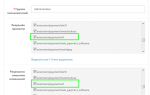
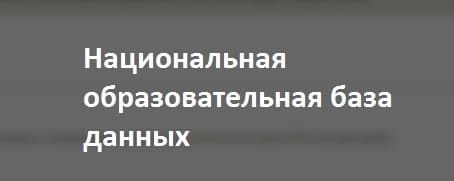

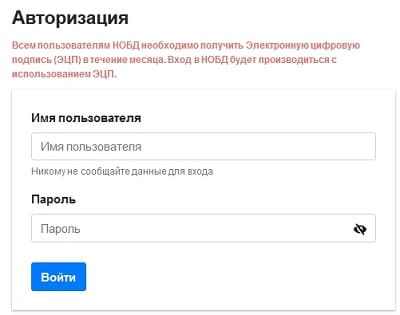






На мой взгляд iac nobd kz в личный кабинет не установлен, а если и установлен, то не работает.Для работы с iac необходимо сначала включить iac.
Отправить запрос по форме можно на странице персонального кабинета.
Что-то не меняется и не работает в личном кабинете и сопутствующих вкладках.
Спасибо за понимание!